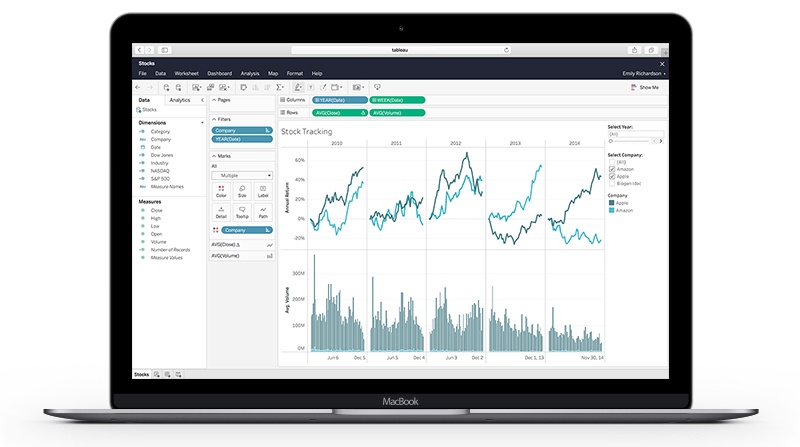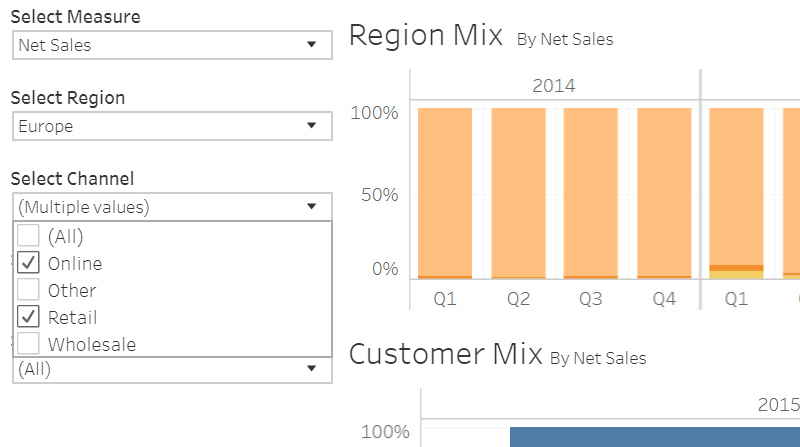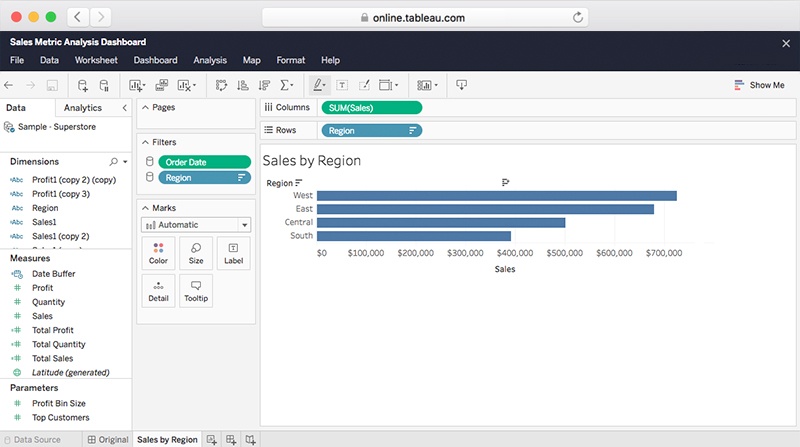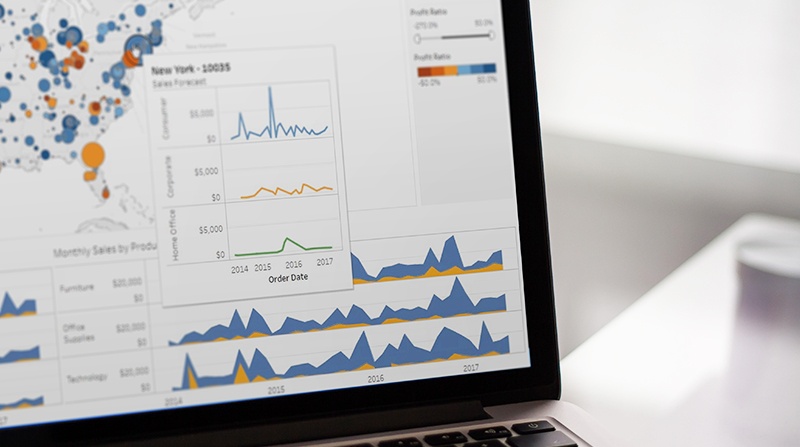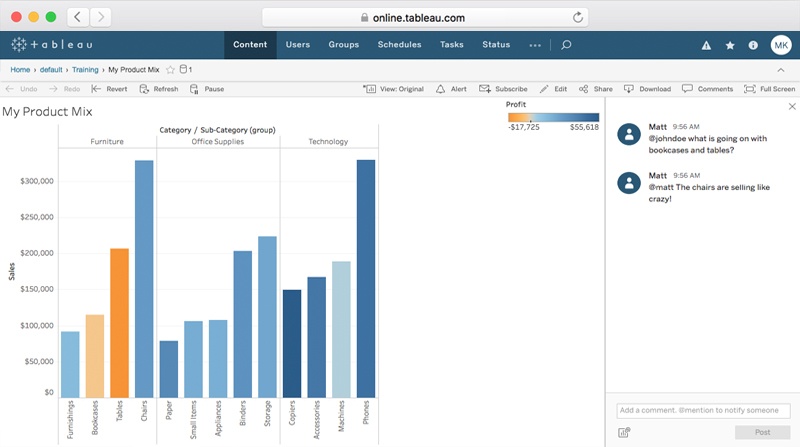Willkommen bei Tableau
Sie finden hier alle Ressourcen, die Sie für den Start als Viewer-Anwender benötigen
Was ist Tableau?
Tableau bietet eine Reihe von Produkten für Business Intelligence, die umsetzbare, datengesteuerte Erkenntnisse überall und für jeden anbieten.
Tableau in Aktion1. Schritt: Mit Ihrer Site vertraut machen
Ergreifen Sie Maßnahmen und halten Sie Daten im Mittelpunkt jeder Entscheidung, direkt im Arbeitsfluss. Nach der Anmeldung bei Tableau wird die erste Seite mit Menüs für Projekte, Arbeitsmappen, Ansichten und Datenquellen angezeigt. Wenn Sie auf die entsprechenden Optionen klicken, finden Sie auf der jeweils eingeblendeten Seite den Inhalt, auf den Sie Zugriff haben. Da Creator- und Explorer-Anwender Arbeitsmappen teilen, wird auf Ihrer Site eine Inhaltsbibliothek mit einer Fülle hilfreicher Daten erstellt. Das Anzeigen und Untersuchen dieses Inhalts ist ganz einfach möglich.
Führung durch Ihre Tableau-Site
Suche nach Inhalten
Mit dem Feld zur Schnellsuche oben auf der Seite können Sie Ihre gesamte Site durchsuchen. Durch Filterung der Suche lassen sich spezielle Elemente jedes Ressourcentyps wie etwa Arbeitsmappen mit einem geänderten Datum oder Datenquellen mit einem bestimmten Verbindungstyp ermitteln. Sie können auch nach Arbeitsmappen oder Ansichten suchen, die als Favoriten gekennzeichnet sind. Sowohl die Schnellsuche als auch die gefilterte Suche unterstützen Attribute zur Festlegung des Suchbereichs.
Weitere Informationen zu den Besonderheiten der Suche
Durchsuchen von Inhalten
Navigieren Sie durch Ihre Site, um die Daten zu finden, mit denen Sie zielgenauer Fragen stellen können, und um entsprechende Antworten zu erhalten. Verwenden Sie in der Navigationsleiste die Optionen für Projekte, Arbeitsmappen, Ansichten und Datenquellen, um die Daten zu ermitteln, die Sie benötigen.
Weitere Informationen zur interaktiven Nutzung von Inhalten auf Ihrer Site
3. Schritt: Informiert bleiben
Nach Favoriten suchen
Die Kennzeichnung von Inhalten als Favoriten erleichtert die Fokussierung auf die benötigten Daten. Wenn Sie eine Ansicht als Favorit markieren möchten, klicken Sie auf den Stern. Der Inhalt wird dann Ihrer Favoritenliste hinzugefügt. Sie können dann über die Navigationsleiste oben bei Bedarf jederzeit auf solche Favoriten zugreifen. Markieren von Favoriten
Abonnements
Mit der Schaltfläche „Abonnieren“ in der Symbolleiste können Sie Dashboards abonnieren und festlegen, in welchen Intervallen Sie sie erhalten. Abonnieren von Ansichten
Datengesteuerte Warnungen
Mit datengesteuerten Warnungen sind Sie immer über den Stand Ihrer wichtigsten Daten informiert. Sie erhalten dann z. B. eine E-Mail, wenn ein visueller Schwellenwert überschritten wird. Als Viewer-Anwender können Sie sich selbst mit einem Klick zu einer vorhandenen Warnung hinzufügen. Sich selbst zu einer Warnung hinzufügen
Mobile App
Die mobile Tableau-App ist eine bequeme Möglichkeit, Daten sofort verfügbar zu machen. Sie gelangen damit mit einigen wenigen Fingertipps zu den Antworten auf Ihre Fragen. Stellen Sie Ihre eigenen Fragen und rufen Sie sofort die benötigten Antworten ab. Auswählen, Filtern und Aufrufen von Detaildaten – alles ganz einfach per Fingertipp. Über Steuerelemente, die automatisch für Touchscreens optimiert werden, interagieren Sie spielerisch mit Ihren Daten. Download für iOS und Android.
4. Schritt: Freigabe und Zusammenarbeit
Teilen von Arbeitsmappen und Ansichten mit Kollegen
Teilen macht Freude. Behalten Sie Ihre Erkenntnisse nicht für sich. Teilen Sie Ihre Erkenntnisse auch Ihren Kollegen mit. Die Weitergabe von Ansichten auf Ihrer Site an Mitarbeiter ist kinderleicht. Angenommen, Sie möchten einem Mitarbeiter eine bestimmte Visualisierung in Ihrer Arbeitsmappe zeigen. Dazu kopieren Sie den entsprechenden Link einfach in eine E-Mail an diesen Mitarbeiter. Klicken Sie einfach in der Symbolleiste auf das Symbol „Freigeben“, kopieren Sie die URL im Feld „Link“ und fügen Sie den Link in Ihre E-Mail ein.
Weitere Informationen zur Weitergabe im Team